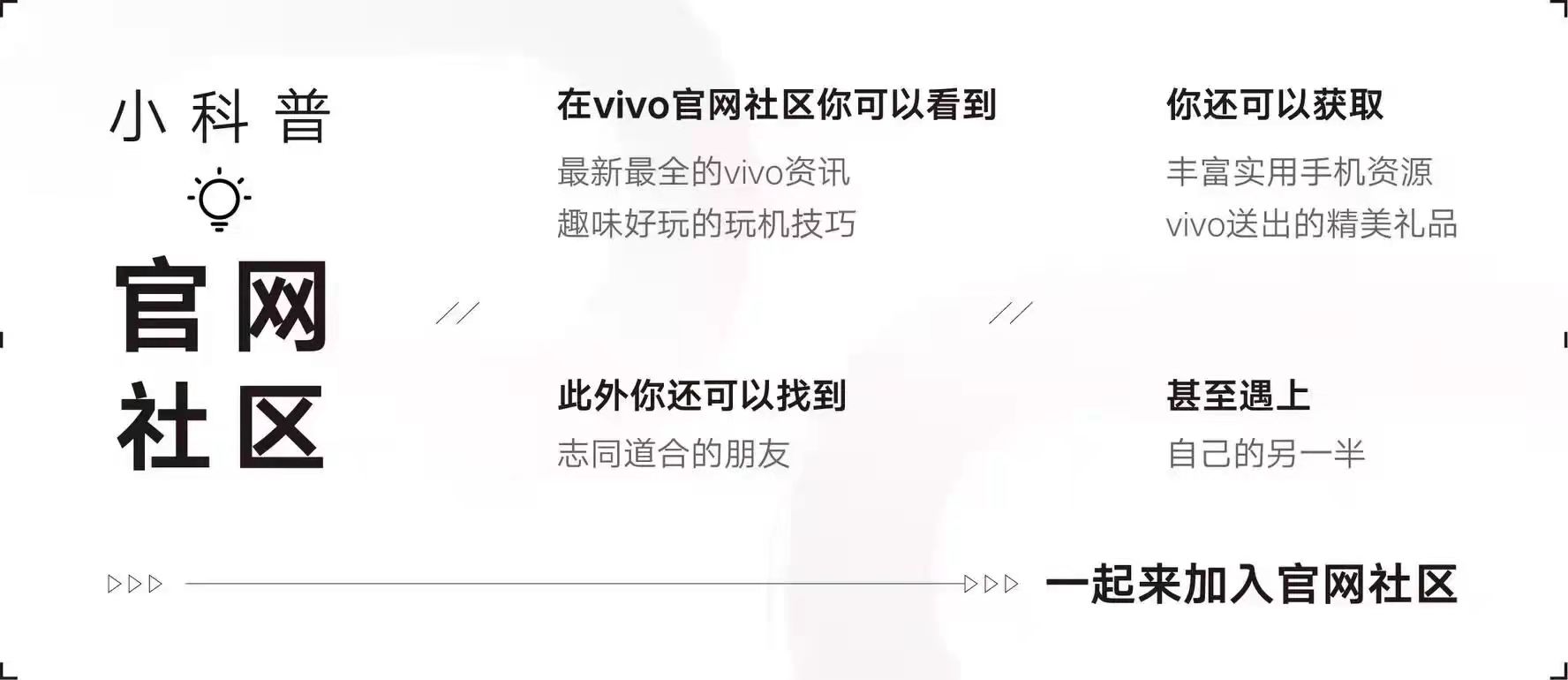vivo在OriginOS 4发布会上发布了全局智能辅助功能——蓝心小V,作为我们专属的私人助理,它也是首发搭载在了X100系列上,不得不说它的工作能力也是很强大的,接下来我们一起来看看X100系列内置的蓝心小V能为我们做什么吧~
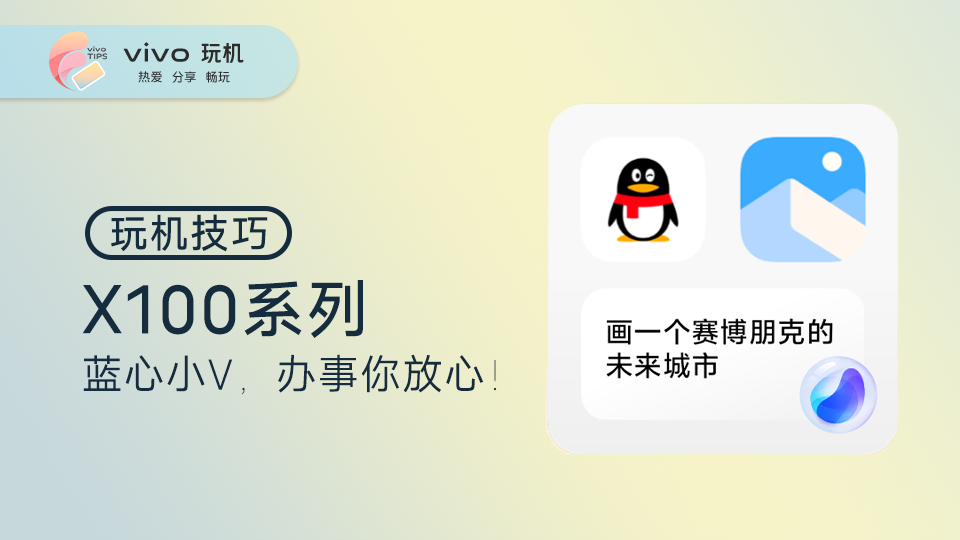
小V助手
很多人会问,小V助手怎么启动?其实我们只需呼出智能侧边栏,点击底部的“小V助手”即可启动,通过小V 助手,我们便可以使用文件搜索、一键识别聊天记录、图片风格化等多种功能,它是一位优秀的小助理。

设置路径:智能侧边栏-小V助手(可预先在设置-AI-小V助手开启智能侧边栏显示入口图标)
小V助手桌面组件
我们添加“小V助手”组件后,在桌面就能与“小V助手”实现快捷对话,系统还会根据我们的手机使用习惯,然后进行智能推荐服务、应用及相应的指令建议,可以说是非常方便哟。
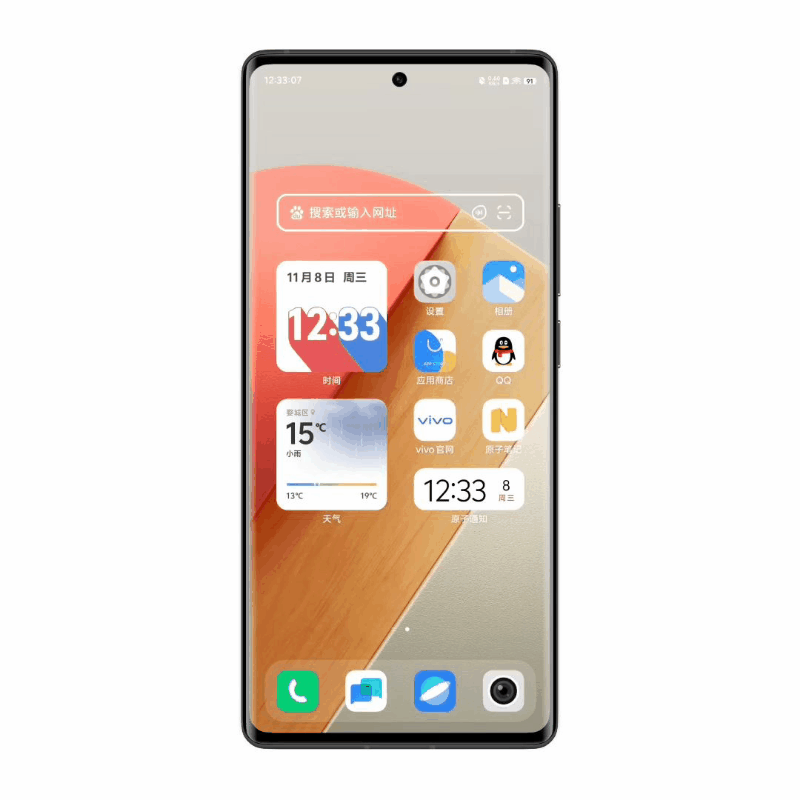
设置路径:原子组件库-将小V助手拖至桌面
图片内容创作
这也是一项非常好用的功能,通过“小V助手”可以快速生成图片,例如让小V助手画一条充满星星的灿烂星河,它便会进行创作。这个的好处就是不需要下载繁琐的绘图软件,通过简单的文字指示,就可以获得具有创意和想象力的图像。
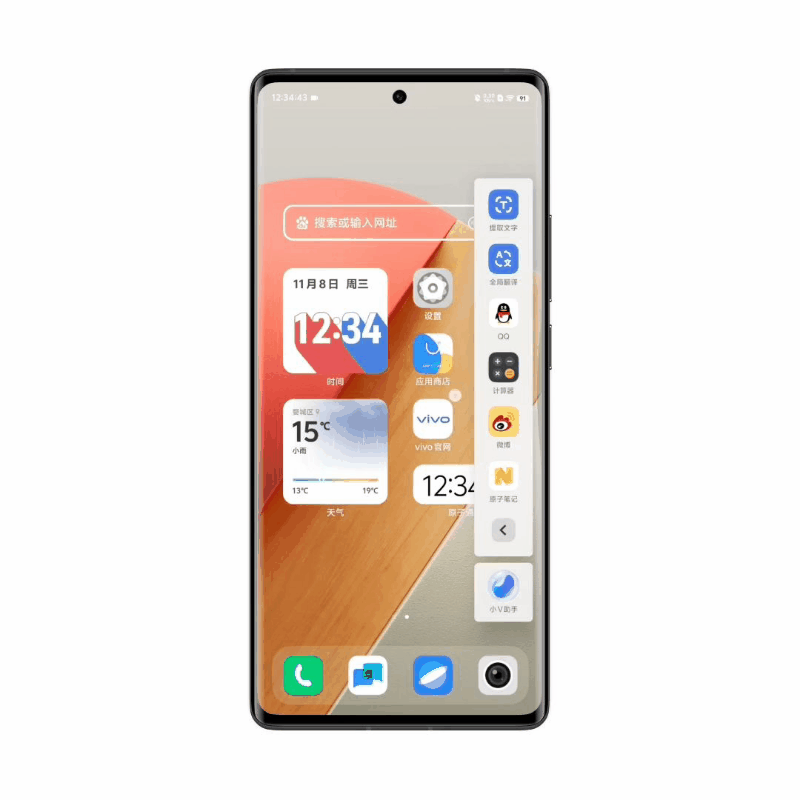
设置路径:侧边栏开启小V助手-说出你的想法-例如“画一条充满星星的灿烂星河”
图片风格化
图片风格化,就是将一张普通的图片转换为其他风格的图片,而X100系列带来的 小V助手可以将我们提供的照片转换为多种风格,上传一张好友的的照片,或是自己的自拍,小V助手就会生成有趣的“二次元”风格,大家快去试试吧~
PS:该功能只支持上传5M以下的图片。
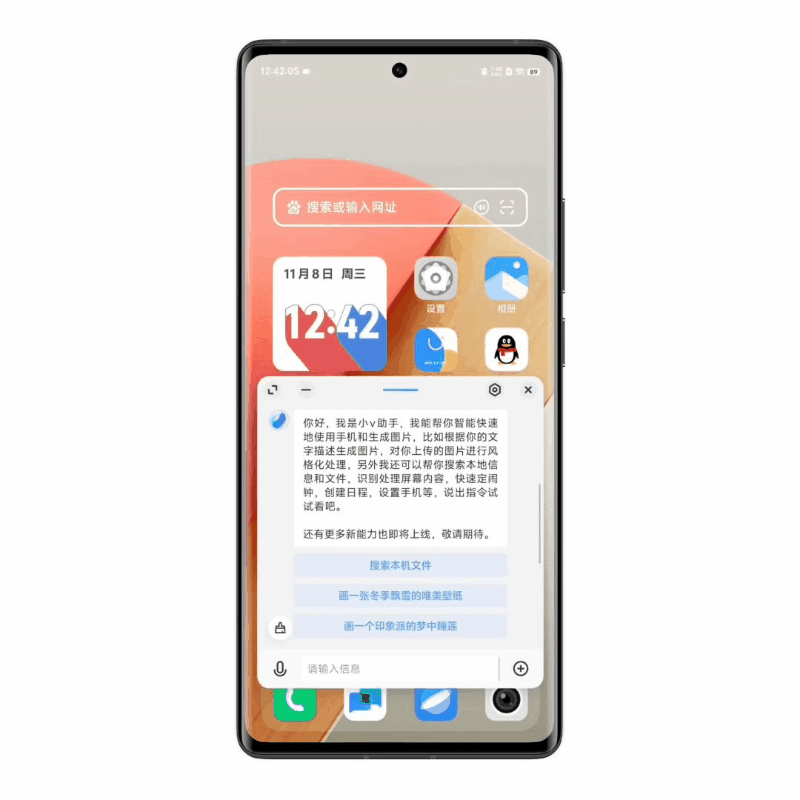
设置路径:侧边栏开启小V助手-点击右下角“+”上传图片选择风格即可
小V屏幕识别
在微信、QQ等聊天页面中,小V助手也可执行“一键识屏”功能,相比普通的提取文字,小V助手略胜一筹,如果屏幕中涉及日程或电话时,还会为我们提供相关功能推荐,例如创建日程、一键拨打电话等。
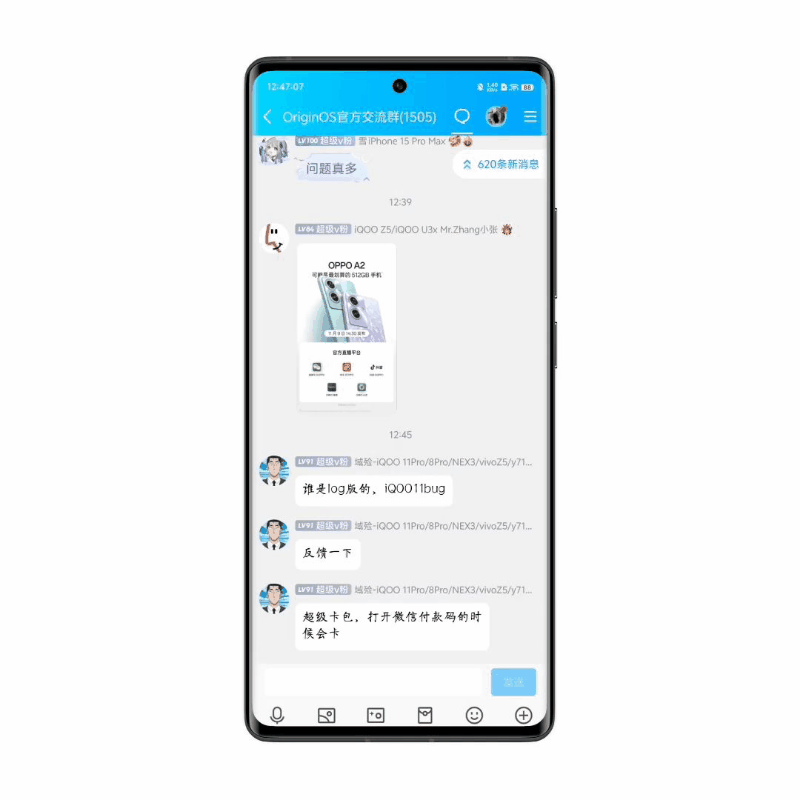
设置路径:智能侧边栏开启小V助手-点击一键识屏
本机内容搜索
面对手机中图片量巨大,文件数量较多的情况,亦或是懒得翻找时,我们还能通过小V助手-语言描述的方式来搜索手机里的内容,例如“找到今天拍摄的照片”,小V助手会根据我的要求,将找到的内容展现在聊天页面中,点击即可查看详细内容。
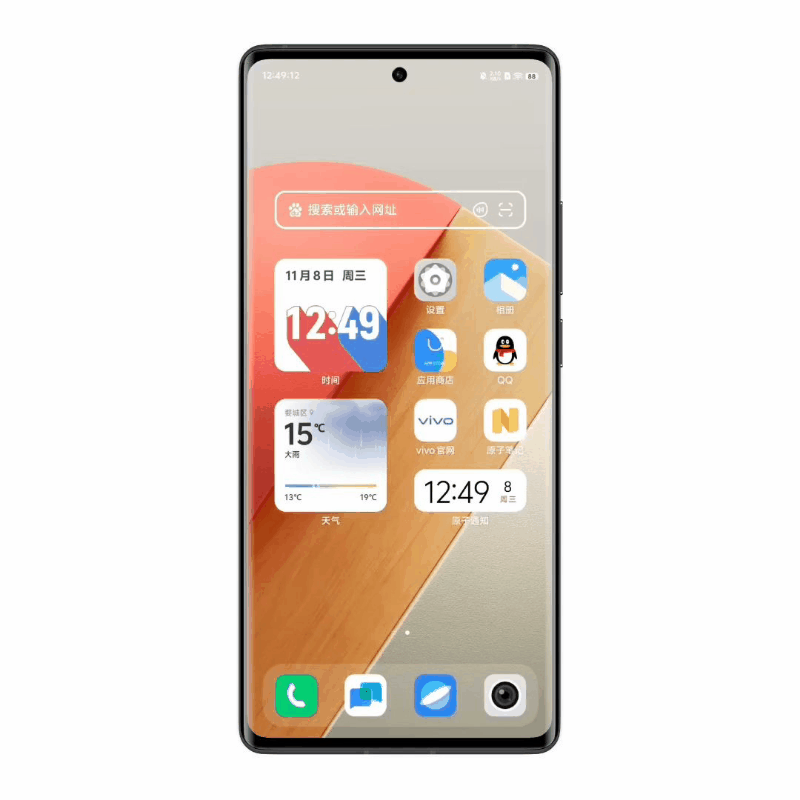
设置路径:智能侧边栏开启小V助手-输入想查找的内容
好啦,这就是今天的小分享。更多内容关注vivo官网玩机技巧圈子。喜欢这篇小技巧,别忘了点赞或者回复跟我们互动哦,回复的时候要注意不要灌水,要真情实感的说出你的想法,让更多的人感受到你的有趣灵魂!